În cadrul acestui articol veți regăsi pașii necesari pentru a instala Joomla, prin câteva click-uri din Softaculous, care se regăsește în cPanel.
În primul rând, trebuie să vă autentificați în contul dumneavoastră cPanel și să dați click pe Softaculous Apps Installer din secțiunea Software.
Identificați iconița Joomla. Faceți click pe butonul Install.
Selectați protocolul (poate fi http://, https://, http://www sau https://www). Va putea fi modificat și ulterior instalării. Dacă alegeți https:// sau https://www va fi necesar să instalați și un certificat SSL pe domeniu pentru a putea accesa pagina. Puteți urma instrucțiunile din articolul următor pentru instalarea unui certificat Let's Encrypt.
Selectați din meniul următor domeniul pentru care doriți să faceți instalarea. Dacă doriți să faceți instalarea în public_html acest câmp trebuie lăsat gol; în cazul în care doriți să faceți instalarea într-un subdirector ca de exemplu public_html/joomla30, aici trebuie adăugat doar joomla30. Alegeți versiunea dorită dintre cele disponibile.
Alegeți un nume și o descriere pentru site-ul dumneavoastră Joomla (puteți și să le lăsați pe cele presetate). În continuare trebuie să setați date pentru accesul administratorului precum numele de utilizator, parola - o parolă complexă este una sigură - adresă de email (aceasta poate fi utilizată pentru recuperarea parolei administratorului).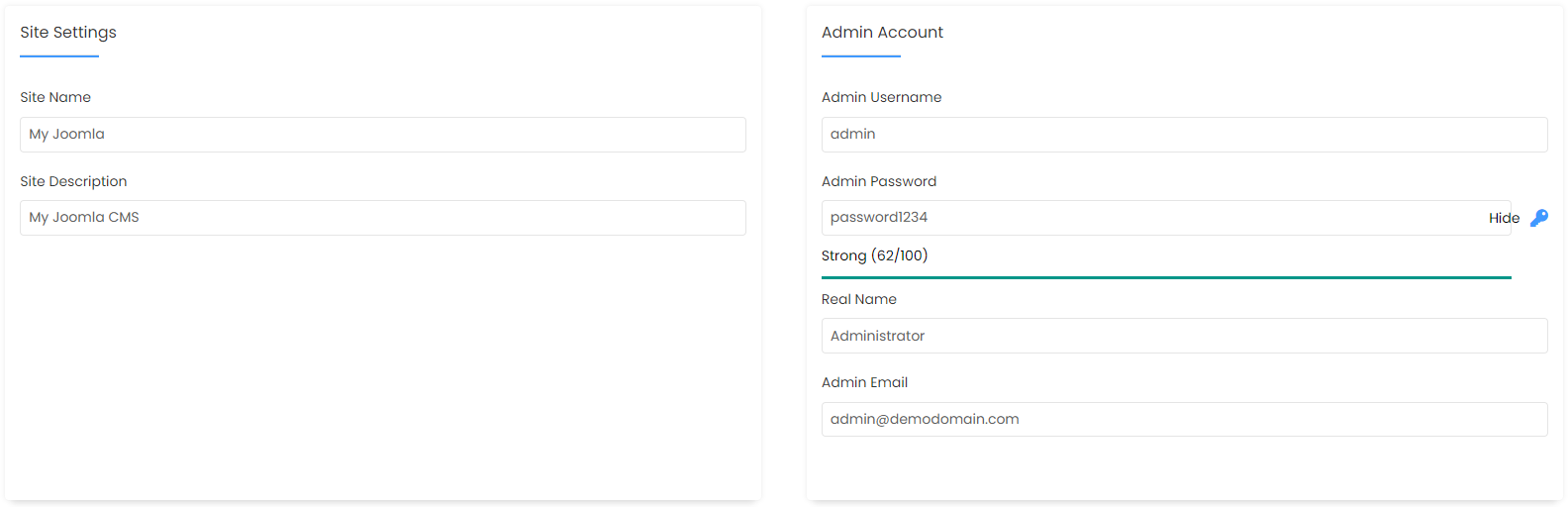
Selectați limba preferată. Opțional, puteți realiza diverse setări din fila Advanced Options. După ce finalizați, apăsați butonul Install.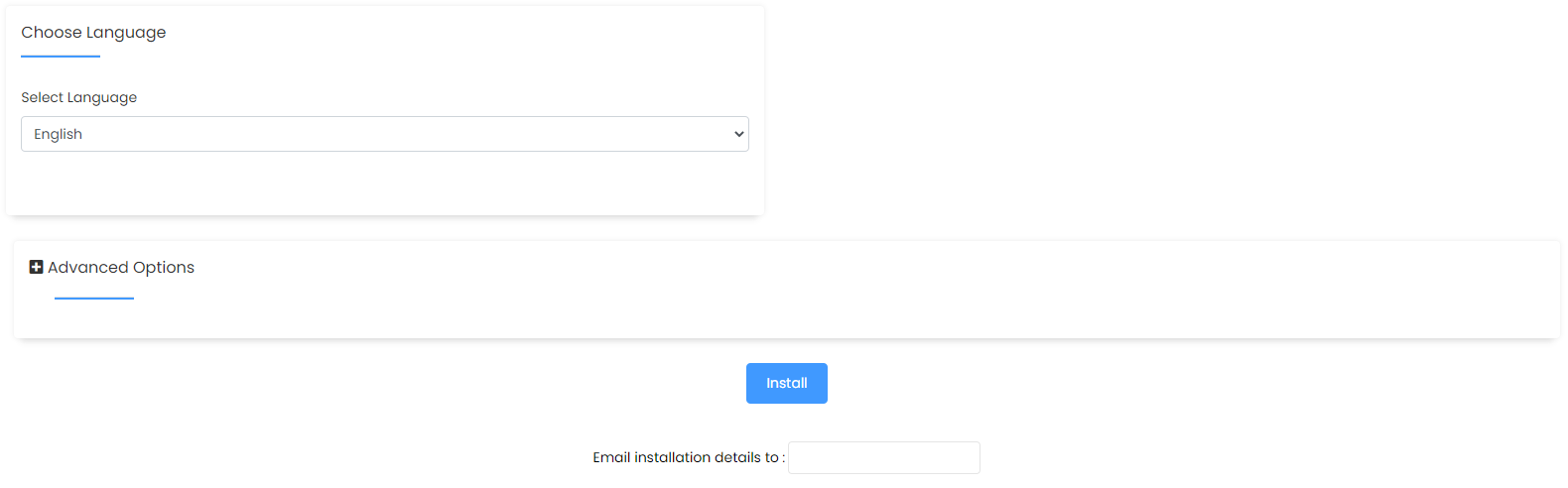
În cazul în care aveți nevoie de asistență suplimentară, echipa ROMARG vă stă la dispoziție prin email la adresa support@romarg.com.

